Perkelkite „Snagit“ biblioteką į antrąjį HDD naudodami „Symlinks“
Jei esate kažkas, kas daug imasiekrano kopijų, tikriausiai turite bent vieną „Snagit“ versiją. Ir jei jūs esate panašus į mane, tai, kas prasidėjo kaip nedidelis tik kelių kadrų archyvas, greitai paversta 20 GB + biblioteka. Viskas gerai, bet pagal numatytuosius nustatymus „Snagit“ gaudymo biblioteka saugoma jūsų vietiniame AppData aplanko ir nėra jokio parametro tai pakeisti. Kai naudojate mažą SSD kaip pagrindinį diską, galite pamatyti, kaip tai gali sukelti problemų. Norėdami apeiti „Techsmith“ funkcijos neapdairumą, galite perkelti biblioteką į antrą diską ir naudoti simbolines nuorodas, kad suklaidintumėte „Snagit“ galvodami, kad ji vis dar yra.
Pirmas dalykas, kurį turėtumėte padaryti, yra visiškai išeiti iš „Snagit“ (ir redaktoriaus). Tai leis jums modifikuoti fiksavimo biblioteką, taip pat užtikrinsite, kad neprarasite jokių duomenų iš jos.

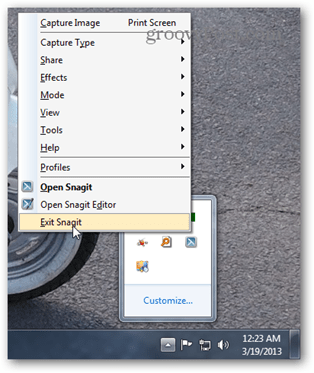
Tada nukopijuokite biblioteką į tą vietą, kurioje esatenori. Tinkamų parametrų kopija turėtų perkelti viską, išlaikant saugos parametrus. Norėdami tai padaryti, atidarykite komandų eilutę ir įveskite šią komandą:
C robokopija: vartotojaiJūsų slapyvardis„AppDataLocalTechsmith“ G: Paskirties vieta / e / secfix / copyall / b / sl / xj
Aišku pakeiskite „G: Paskirties“ dalį, kad ji atitiktų kelią, kuriame keliate „Snagit“ biblioteką, ir vartotojo vardą, kuris atitiktų „Windows“ vartotojo vardą.
Komandinę eilutę galite atidaryti įvesdami „cmd.exe“ į „Windows“ paieškos lauką.
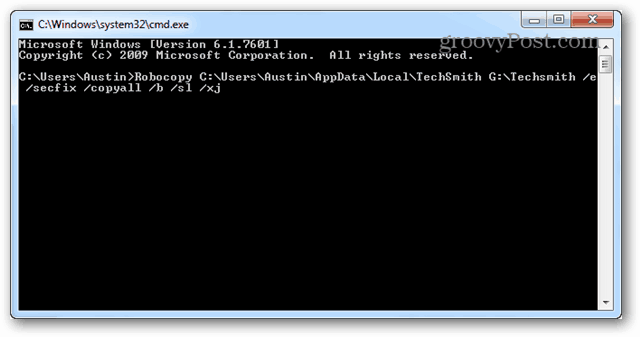
Baigę kopijuoti, patikrinkite kelionės tikslą ir įsitikinkite, kad viskas tinkamai nukopijuota.
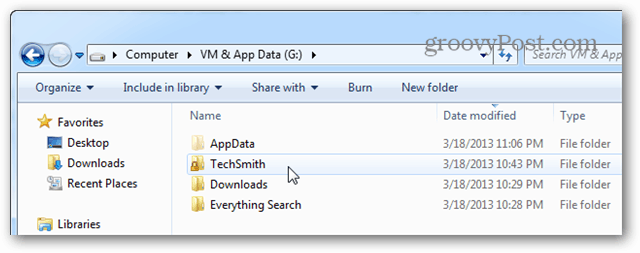
Dabar atidarykite % AppData% vietinis aplanką, kuriame yra originalūs failai, ir ištrinkite „TechSmith“ aplanką.
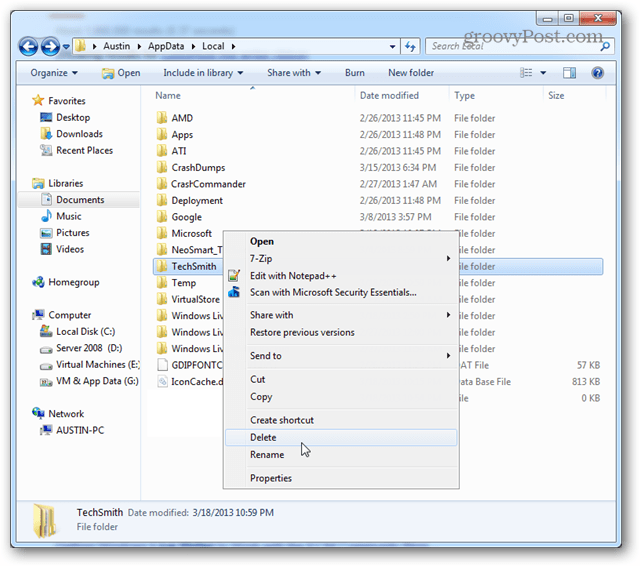
Dabar vėl atidarykite CMD, šį kartą kaip administratorius.
Šiuo metu esanti komanda sukurs simbolinę nuorodą. Tai panašu į robocopiją:
mklink C: VartotojaiJūsų slapyvardis„AppDataLocalTechSmith“ G: Paskirties vieta
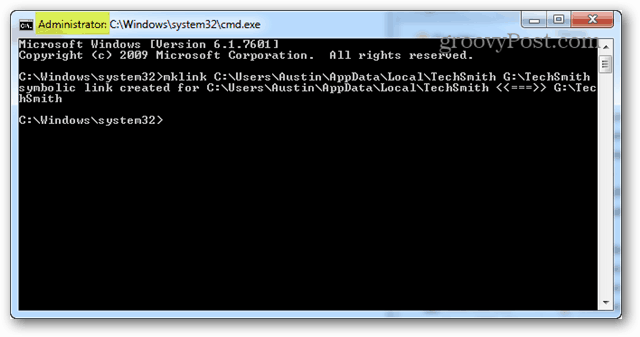
Tam viskas yra. Dabar galite atidaryti „Snagit“ atsarginę kopiją ir ji net nežinos, kad perkėlėte biblioteką į visiškai kitą diską. Mėgautis!
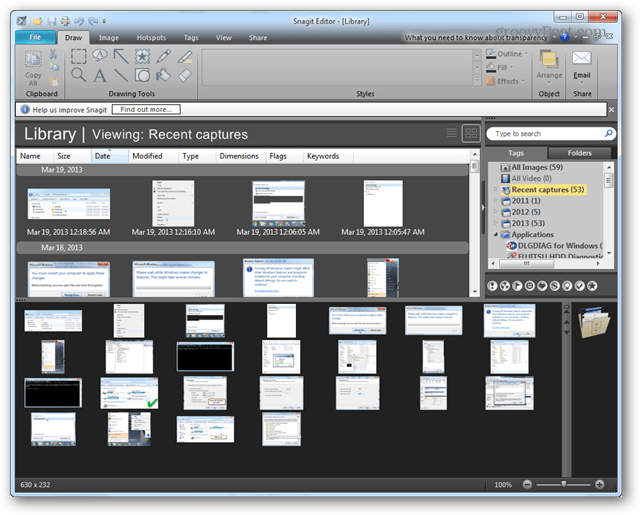










Palikite komentarą